Esta publicación abordará específicamente e integralmente el problema de un iPhone 14/13/12 que se congela durante una actualización de iOS, como el nuevo iOS 18. Habiendo enfrentado este problema con nuestros propios dispositivos en el pasado, hemos descubierto que las soluciones que estamos a punto de compartir con usted ofrecen la salida más rápida de este atasco.
Pero dado que puede ser difícil saber si el dispositivo está realmente congelado o el proceso de actualización es lento, comencemos con la determinación exactamente de cuánto tiempo debe durar el proceso de actualización.
¿Cuánto tiempo lleva la actualización de iOS?
No es raro que un iOS tome más de lo que esperas. Posición oficial de Apple es que la actualización debe tardar una hora en completarse. Pero se apresuran a señalar que esto es solo un promedio y el tiempo real que toma dependerá de la cantidad de archivos de su dispositivo.
Durante el proceso de actualización, lo único que sucede en la pantalla es la barra de progreso. A veces, sin embargo, puede ser muy difícil determinar si la barra se está moviendo, por lo que la mayoría de las personas parecen pensar que su actualización está atascada.
¿Cómo saber si la actualización de iOS todavía se está ejecutando?
Hay una manera simple de saber si una actualización de iOS 17 todavía se está ejecutando o si el dispositivo está atascado. Para verificar, simplemente presione cualquiera de los botones de hardware en el iPhone y si la actualización aún se está ejecutando, debería ver que «iPhone se reiniciará cuando se complete la actualización» en la pantalla.
Si no ve este mensaje, entonces es probable que su iPhone 14/1313/12 esté atascado durante una actualización en cuyo caso, puede probar las soluciones a continuación.
¿Por qué iPhone se congela durante o después de una actualización de iOS?
Teniendo en cuenta que se muestra la información en la pantalla durante una actualización, puede imposible saber exactamente qué está causando el problema. Pero hay varias posibilidades. Uno de los más comunes es que el dispositivo no está conectado a un cargador. Si el dispositivo se queda sin energía durante la actualización, puede pararse.
También es posible que los servidores de Apple estén abrumados y su dispositivo no pueda conectarse a ellos. Esto generalmente sucede cuando es una nueva actualización y los millones de usuarios de dispositivos iOS de todo el mundo están tratando de actualizar sus dispositivos al mismo tiempo.
También es muy posible que su dispositivo esté experimentando problemas. Los errores en el sistema iOS y ciertos tipos de datos en caché pueden afectar la actualización.
¿Qué hacer cuando el iPhone se congela durante la actualización?
1. Use Fixgo para arreglar el iPhone se congeló durante la actualización sin perder datos
La causa más común de este problema es a menudo un problema con el sistema iOS. Por lo tanto, tiene sentido que la mejor manera de arreglar un iPhone que se congele durante o después de una actualización es usar una herramienta de reparación del sistema iOS. Recomendamos utilizar la herramienta de reparación del sistema ITOOLTAB FIXGO IOS.
¿Qué es Fixgo?
Fixgo es una herramienta de reparación del sistema iOS de terceros que se puede usar para solucionar 200 de los problemas de iOS más comunes, incluido un dispositivo atascado en la pantalla de actualización, verificar la actualización, la actualización solicitada durante o después de una actualización. El programa funciona evaluando el problema y luego trabajando con éxito para reparar el dispositivo.
Es mucho más eficiente que iTunes y otras opciones de restauración de iOS en que no causa pérdida de datos. También es compatible con todos los modelos de iPhone y el último firmware de iOS, incluido iOS 17/18.
Cómo usar Fixgo para arreglar un iPhone congelado
Para usarlo para reparar un dispositivo que está congelado durante o después de una actualización, instale el programa en su computadora, ejecutelo y luego siga estos simples pasos:
Paso 1 Seleccione «Modo estándar» en la ventana principal del programa. Conecte el iPhone a la computadora y espere a que el programa lo detecte.
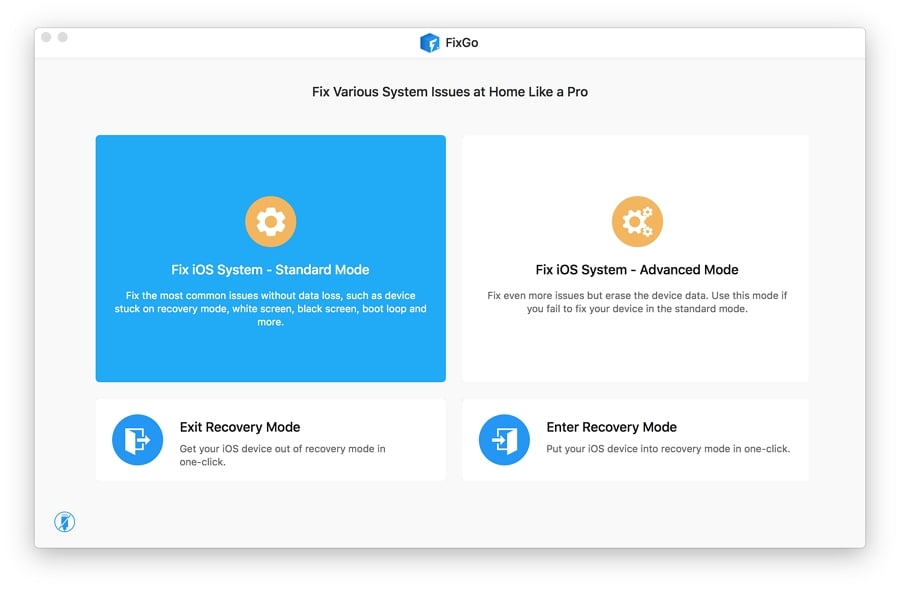
Paso 2 Para arreglar el dispositivo, el programa necesita instalar el último firmware. Haga clic en «Explorar» para seleccionar una ruta para el paquete de firmware y luego haga clic en «Descargar» para comenzar a descargar el paquete de firmware.
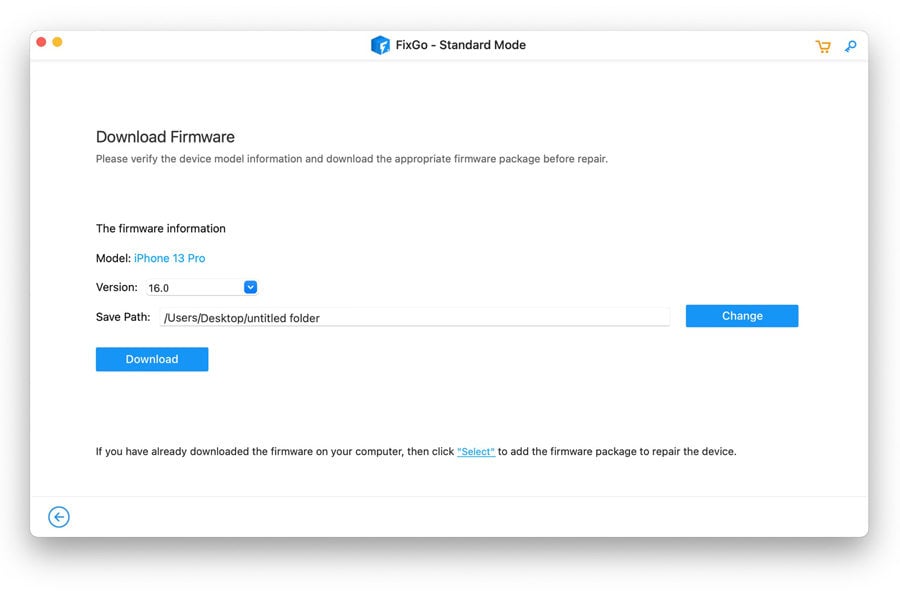
Paso 3 Cuando se complete la descarga, haga clic en «Reparar ahora» para comenzar a arreglar el dispositivo. Mantenga el dispositivo conectado a la computadora hasta que el proceso esté completo. El dispositivo debe reiniciarse en modo normal poco después.
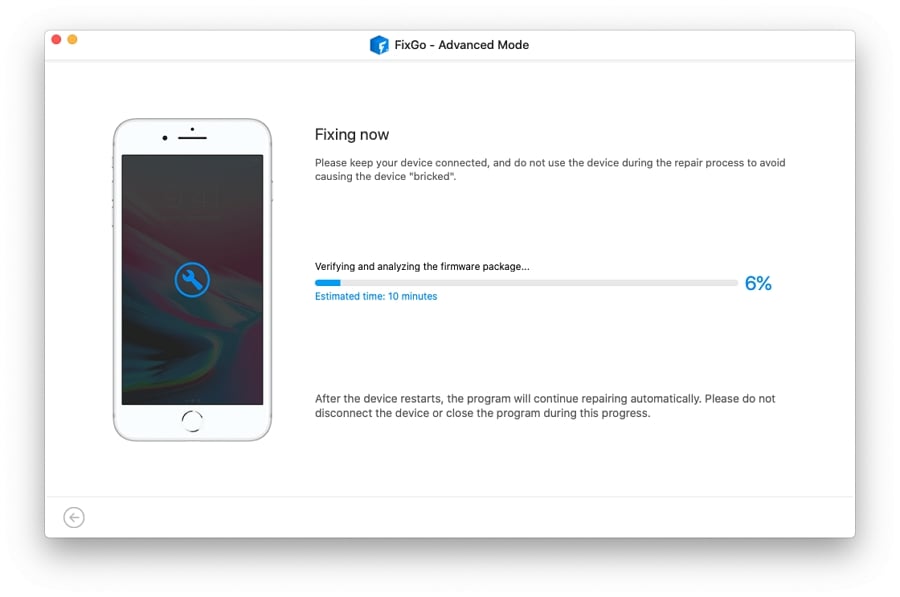
2. Conecte el iPhone en una salida de pared
Como ya hemos visto, una de las principales causas de este problema es que su dispositivo se queda sin energía durante el proceso de actualización. Si sospecha que este podría ser el problema, simplemente conecte su dispositivo a una salida de pared y con 10-15 minutos para ver si la actualización se reanudará.

3. Fuerza reiniciar el iPhone
Si intenta cargar el dispositivo, pero la actualización aún está atascada, un reinicio difícil puede ayudar. El proceso de reinicio duro de su iPhone dependerá del modelo de iPhone. Aquí le mostramos cómo reiniciar un iPhone:
Learn more: Guía Probada: Cómo Solucionar el Problema de iOS 17 Atascado en el Logo de Apple Después de la Actualización
iPhone 6s y anteriores: presente y mantenga presionada la casa y los botones de alimentación juntos hasta que el iPhone se apague y el logotipo de Apple aparezca en la pantalla.
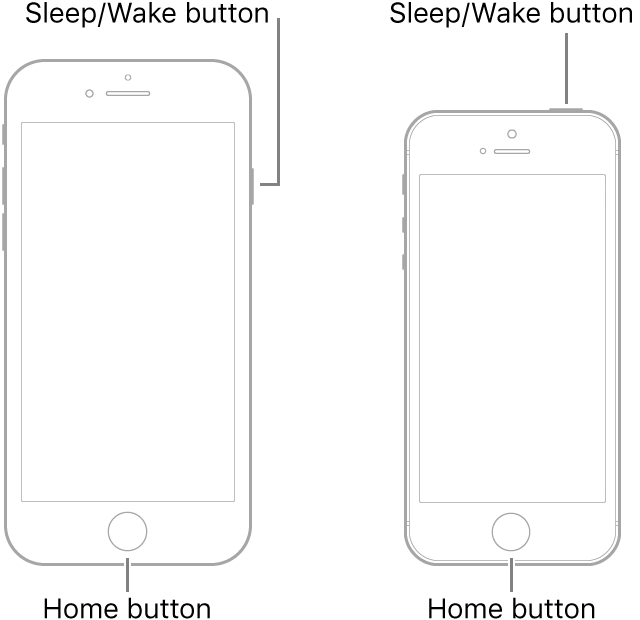
iPhone 7 y iPhone 7 Plus: mantenga presionada la alimentación y cualquiera de los botones de volumen hasta que aparezca el logotipo de Apple en la pantalla.
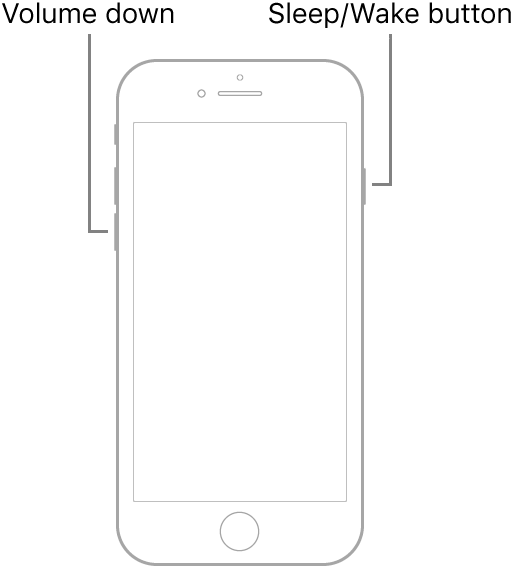
iPhone 8 o posterior: presione y suelte el botón de volumen hacia arriba. Y suelte el botón de volumen hacia abajo y luego presione y mantenga presionado el botón lateral hasta que vea el logotipo de Apple en la pantalla.
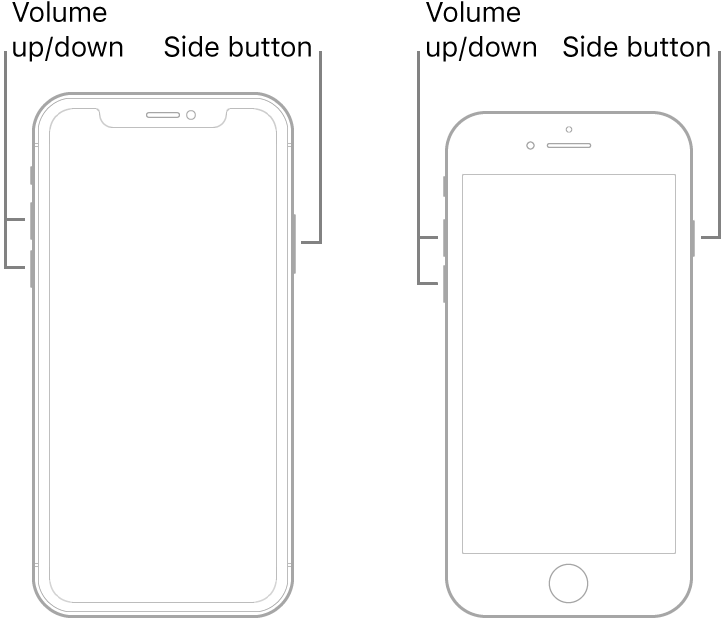
4. Restaurar en iTunes o buscador
Si el dispositivo todavía está atascado incluso después de un reinicio de la fuerza, es posible que desee restaurarlo en iTunes o buscador. Siga estos simples pasos para hacerlo;
- Conecte su iPhone a la computadora y luego inicie iTunes/Finder.
- Haga clic en el icono «Dispositivo» en la esquina superior izquierda de la pantalla.
- Haga clic en «Resumen» y luego haga clic en «Restaurar copia de seguridad».
- Confirme haciendo clic en «Restaurar» y luego espere mientras iTunes restaure el dispositivo a la última copia de seguridad.

5. Ve a Apple
Si todas las soluciones fallan, es posible que deba llevar su dispositivo a la tienda minorista de Apple más cercana para que puedan verificarlo y diagnosticar el problema. Si no está cerca de una tienda minorista de Apple, puede llamarles a 1-800 miplor.
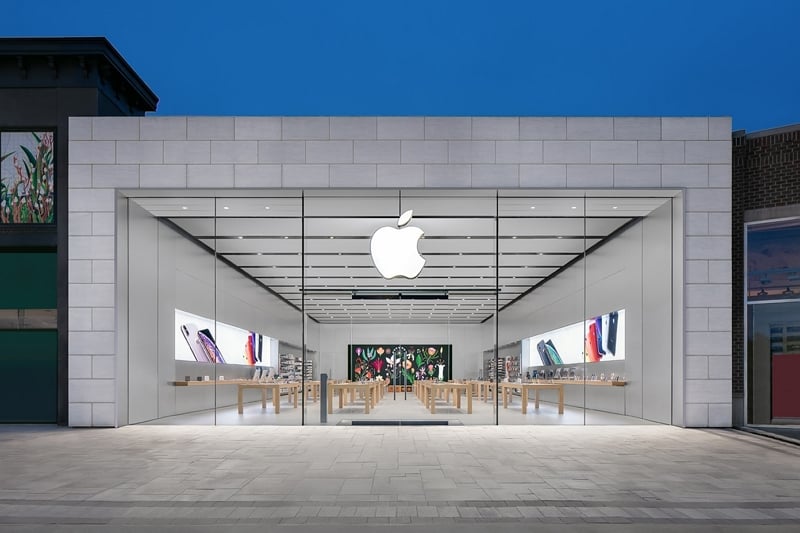
Lea también: 100% de trabajo: 6 formas fáciles de arreglar iPhone atascado en la pantalla de actualización
Preguntas frecuentes sobre iPhone se congeló durante la actualización
Verifique las preguntas frecuentes sobre iPhone congelado durante la actualización.
P1: ¿Qué sucede si desconectas el iPhone durante una actualización de software?
Apple advierte que no debe desconectar el dispositivo hasta que se complete la actualización. Aunque no dicen qué puede suceder si desconectas el dispositivo durante una actualización, es posible que el sistema operativo se corrompa y no funcione como se esperaba. Esta es también una de las principales razones por las cuales los dispositivos se atascan o se bloquean durante una actualización.
P2: ¿Cómo se detiene una actualización de iOS en progreso?
Si desea detener de forma segura una actualización, vaya a Configuración> General> Almacenamiento de iPhone y luego desplácese hacia abajo para localizar la última versión de iOS. Toque y luego seleccione «Eliminar la actualización» para detener la actualización.
Conclusión
Es posible que haya instalado el último iOS 17/18 en su iPhone 14/13/12/11 utilizando una solución útil anterior. De hecho, actualizar el sistema iOS con iTunes no es fácil, mientras que el uso de Itooltab Fixgo para reparar iOS 17/18 atascado en la actualización es muy recomendable. Es totalmente compatible con el último iOS 17/18.
Descarga gratuita
Descarga segura
Descarga gratuita
Descarga segura
